工欲善其事必先利其器。
办公学习时,你还在为这些问题困扰吗?
-
截图后图像失帧、截取不到隐藏功能、手残无法调整完美截图比例、截好的图无法快速汇在一张图上……
-
查阅资料时,一段文字被分割在两页,为了更好读懂这段文字,必须在两页文档中来回切换,反反复复…..
今天给大家安利一款截图神器。有了它,上面的问题将不再是问题。
它不仅仅是一种截图工具。
如果你习惯了“粘贴”功能,它将直接提高你的生产率!
跟着我,让神器帮你提高工作效率。
特点
它是 一个简单但强大的截图工具,也可以让你将截图贴回到屏幕上,它的核心功能是截图+贴图+取色。
值得一试的几大亮点
-
功能强大且操作简单:只需两个按键。按F1开始截图,然后按F3将其粘贴为浮动窗口。而已!
-
支持取色:这个功能对设计师来说简直是福音!
-
免费且无广告:免费使用,没有任何广告,良心。
-
简单,免安装:无需安装,可定制(支持存到优盘,随身携带),占用内存极小(约12M)。
下载及使用教程(见证奇迹的时刻)
step1
获取到压缩包以后,直接解压到你指定的文件夹,双击应用程序打开即可。(不需要安装哦)见下图
step2
双击应用程序启动之后,工具会自动出现在任务栏里。
step3 使用教程
- 强大的截图:按【F1】键,开启截屏功能,这个工具的最方便之处:工具可以自动识别鼠标所到之处的不同元素。
- 贴图:按【F3】键-贴图,可以把图片作为窗口置顶显示。
- 取色:【F1,C,F3】键-取色,按【F1】选中一个颜色,鼠标对准你要吸取的颜色,按【C】键颜色就被记录下来了,最后再按【F3】,桌面上就会出现这个颜色的各样式的色值。
- 标注:汇集了画图的所有核心功能。
核心功能介绍完毕~
有没有觉得自动定位元素和贴图功能特别方便?
百闻不如一试,上手很快,具体操作大家可以上手试一下,定不会让你失望的~
免费安装包链接:http://file.bigyoung.cn/index.php/s/HeG1wNVapX36EAl
也可以在公众号: instring_app 后台回复【截图】获取。
如果你也觉得好用,可以分享给你的朋友们~
更多高效神器软件分享,我会在公众号不定期更新;微信扫描下方二维码,关注公众号即可第一时间获取哦~ ~
一起给你的工作学习效率加buff~
声明:
本文采用
BY-NC-SA
协议进行授权,如无注明均为原创,转载请注明转自
奈斯小姐
本文地址: Snipaste神器级截图工具,截图&贴图&取色&标注于一体!
本文地址: Snipaste神器级截图工具,截图&贴图&取色&标注于一体!

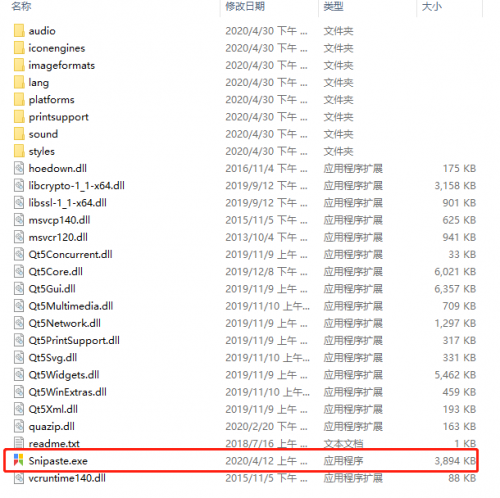


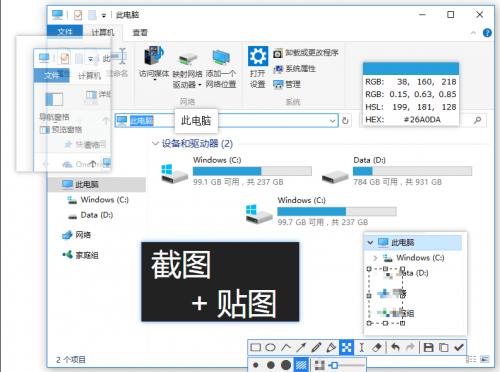
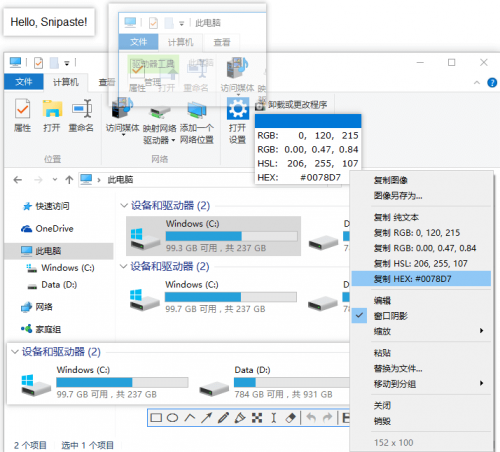
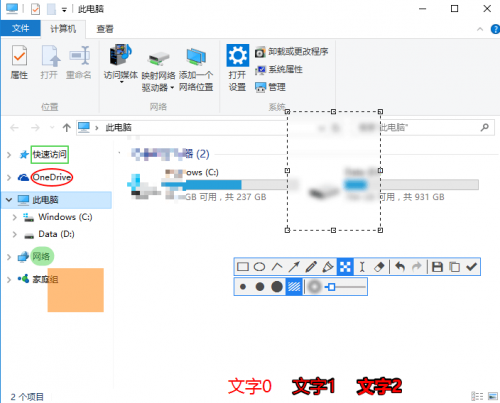
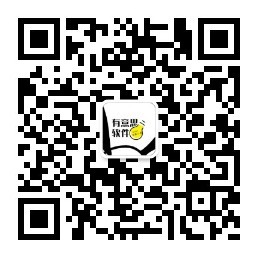
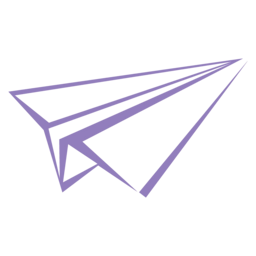
您必须 登录 才能发表评论